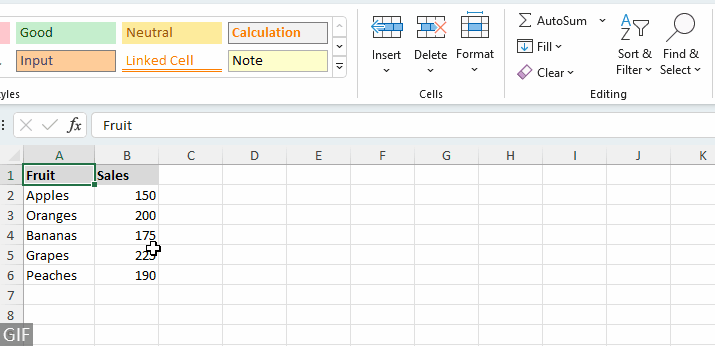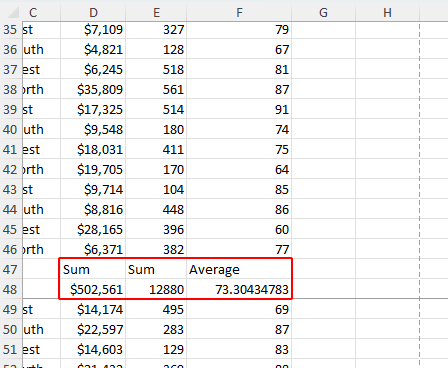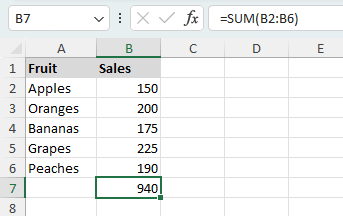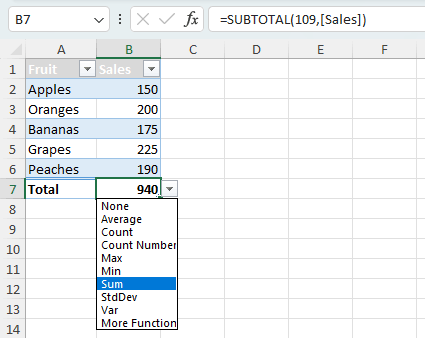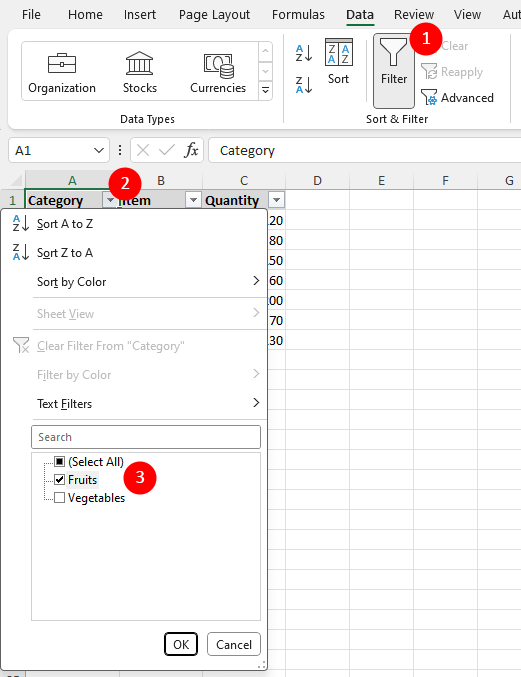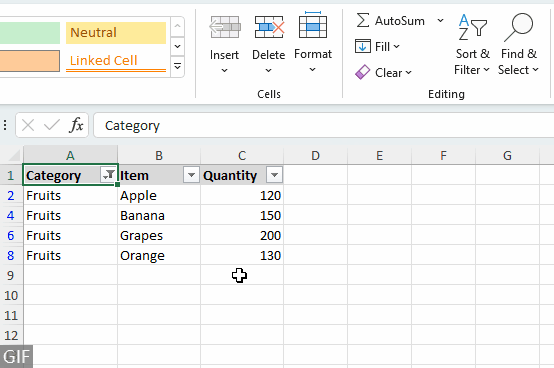如何在 Excel 中对列进行总计(7 种方法)
Excel 是任何管理数据的人的必备工具。无论您是经验丰富的专业人士还是初学者,汇总列是一项您经常会用到的基本技能。在财务预算、销售分析或库存跟踪等场景中,求和操作尤其有用,因为这些情况下汇总数值至关重要。
要快速查看一列数字的总和,只需选择包含数字的列,并观察 Excel 窗口右下角状态栏上显示的总和即可。

然而,如果您需要将总和显示在 Excel 电子表格内,本指南提供了以下实用方法:
使用自动求和命令对列进行总计
自动求和是 Excel 中一个快速且用户友好的功能,旨在通过单击计算列或行的总和。此功能特别适用于那些不想记住或手动输入公式的人。
注意:为了使自动求和功能有效,请确保要汇总的列中没有空白单元格。
- 选择需要汇总的数字下方的空白单元格。
- 转到“开始”选项卡,在“编辑”组中,点击“自动求和”按钮。
- Excel 将自动插入 SUM 函数并选择包含数字的区域。按“Enter”键以汇总该列。
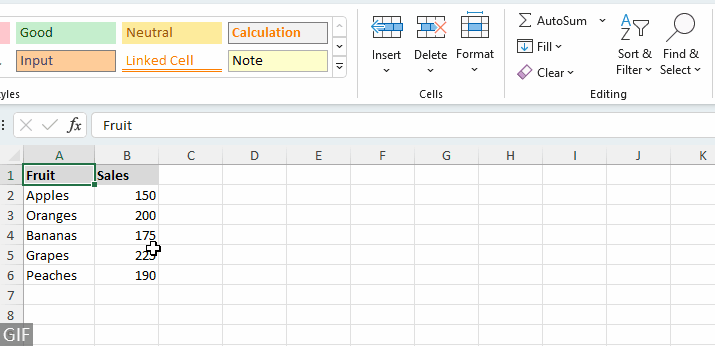
- 要汇总多列,请选择每列底部的空白单元格,然后点击“自动求和”按钮。
- 要汇总一行数字,请选择右侧的单元格,然后点击“自动求和”按钮。
(AD) 使用 Kutools for Excel 自动生成每页小计
使用 Kutools 的分页小计增强您的 Excel 表格!它会在工作表每一页的底部自动插入 SUM 或 AVERAGE 等函数,让大数据集的数据分析更加轻松。告别手动计算,享受 Kutools for Excel 带来的高效数据分析体验!
Kutools for Excel - 通过超过300个必备工具,让Excel功能大幅提升。永久免费享受AI功能!立即获取
使用 SUM 函数对列进行求和
SUM 函数是 Excel 中一个基本且多功能的公式,允许精确控制哪些单元格被汇总。它非常适合熟悉输入公式并需要灵活性的用户。
- 点击您希望显示总计的单元格。
- 输入 =SUM(,然后选择您想要汇总的单元格区域。例如,根据我们的示例,以下公式将显示在公式栏中:
=SUM(B2:B6 提示:如果您正在处理非常长的列,可以在 SUM 函数中手动输入范围,例如“=SUM(B2:B500)”。或者,在输入 =SUM( 后,您可以选择列中的第一个数字,然后按“Ctrl”+“Shift”+“↓”(向下箭头)以快速选择整个列。
提示:如果您正在处理非常长的列,可以在 SUM 函数中手动输入范围,例如“=SUM(B2:B500)”。或者,在输入 =SUM( 后,您可以选择列中的第一个数字,然后按“Ctrl”+“Shift”+“↓”(向下箭头)以快速选择整个列。 - 按“Enter”键显示总计。
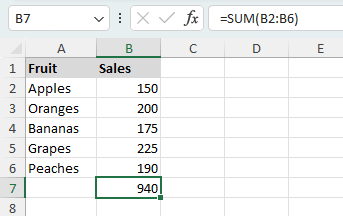
=SUM(A1, A3, A5:A10)使用快捷键对列进行加总
快捷键“ALT”+“=”是一种快速汇总列的方法,结合了自动求和的便利性和键盘快捷键的速度。它非常适合希望通过快捷键提高效率的用户。
注意:为了使快捷键有效,请确保要汇总的列中没有空白单元格。
- 选择需要汇总的数字下方的空白单元格。
- 按“ALT”+“=”。
- Excel 会自动选择相邻的上方单元格进行求和。按“Enter”确认选择并计算总和。

- 要汇总多列,请选择每列底部的空白单元格,然后按“ALT”+“=”。
- 要汇总一行数字,请选择右侧的单元格,然后按“ALT”+“=”。
使用命名区域获取列的总计
在 Excel 中,使用命名区域来汇总列可以简化公式,使其更易于理解和维护。当处理大型数据集或复杂电子表格时,这种技术尤其有价值。通过为一组单元格分配名称,您可以避免像“A1:A100”这样的单元格引用带来的困惑,而是使用像“SalesData”这样有意义的名称。让我们探讨如何有效地利用命名区域来汇总 Excel 中的列。
- 选择您要汇总的单元格区域。
- 在“名称框”中输入所选区域的名称并按“Enter”。

- 点击您希望显示命名区域总计的单元格。
- 使用命名区域输入 SUM 公式。例如,如果您的命名区域标记为“sales”,则公式为:
=SUM(sales) - 按“Enter”键显示总计。

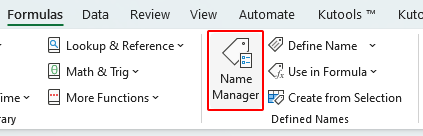
通过将数据转换为 Excel 表格来汇总列
Excel 表格不仅仅是整理数据的方式。它们还带来了许多好处,尤其是在执行诸如汇总列之类的计算时。这种方法对于动态数据集特别有用,因为经常添加或删除行。通过将数据转换为 Excel 表格,您可以确保求和计算会自动更新以包括任何新添加的数据。
注意:要将数据转换为 Excel 表格,请确保您的数据没有空白行或列,并且每列都有标题。
- 点击数据集中的任意单元格。
- 按“Ctrl”+“T”。
- 在“创建表格”对话框中,确认数据范围并勾选表格是否有标题的复选框。然后点击“确定”。

- 点击您要汇总的列中的任意单元格,在“表格设计”选项卡中,勾选“汇总行”复选框。

- 表格底部将添加一个汇总行。为了确保获得总和,请选择新行中的数字并点击旁边的下拉箭头。然后从下拉菜单中选择“求和”选项。
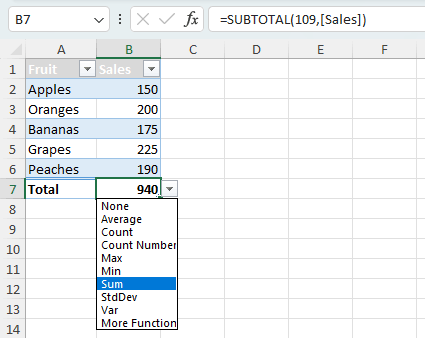
仅对列中的筛选(可见)单元格求和
在处理大型数据集时,通常会过滤掉某些行以专注于特定信息。然而,对筛选后的列使用标准的 SUM 函数可能会返回所有行的总和,包括被筛选隐藏的行。要仅对可见单元格求和:
步骤 1:对列应用筛选器以仅显示需要汇总的数据
- 点击数据中的任意单元格,然后转到“数据”选项卡并点击“筛选”按钮。提示:点击后,您会注意到该按钮呈现按下状态。
- 点击要筛选的列标题中的下拉箭头。
- 在下拉菜单中,取消选择“全选”。然后选择您要筛选的具体值。点击“确定”以应用这些筛选器并更新数据视图。
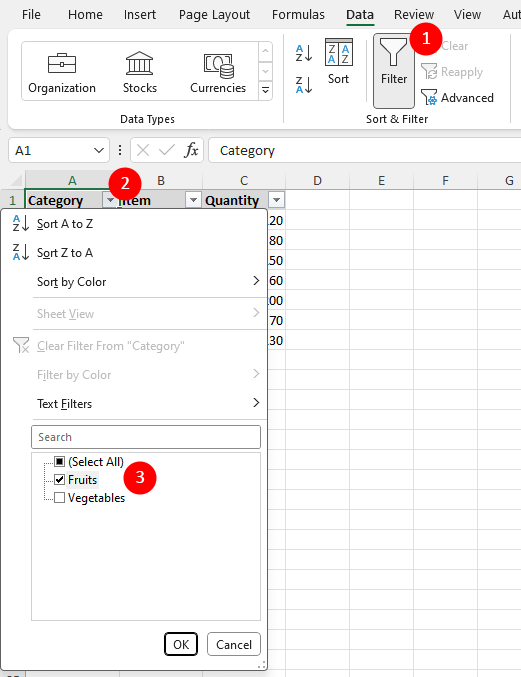
步骤 2:使用“自动求和”命令
- 选择需要汇总的数字下方的空白单元格。
- 转到“开始”选项卡,在“编辑”组中,点击“自动求和”按钮。
- Excel 将自动插入 SUBTOTAL 函数并选择列中的可见数字。按“Enter”键以仅汇总可见数字。
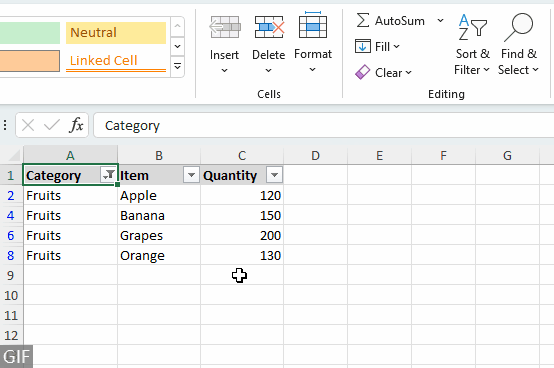
基于条件的条件求和
Excel 中的 SUMIF 函数是一个强大的公式,能够根据特定条件对单元格进行求和。在本节中,我们将通过一个示例演示如何使用 SUMIF 函数计算水果的总数量。
- 点击您希望显示条件求和结果的单元格。
- 输入以下公式。
=SUMIF(A2:A8, "Fruits", C2:C8)提示:此公式对范围“C2:C8”中符合条件的值进行求和,其中范围“A2:A8”中标记为“Fruits”的对应单元格会被计算在内。
对于需要多个条件的情况,SUMIFS 函数是您的首选工具:
例如,要对“C2:C8”中类别为“A”(A2:A8)且项目为“Apple”(B2:B8)的数量进行求和,请使用以下公式:
=SUMIFS(C2:C8, A2:A8, "A", B2:B8, "Apple")
以上是与在 Excel 中汇总列相关的所有内容。我希望您觉得本教程有所帮助。如果您想探索更多 Excel 技巧,请点击这里访问我们包含数千篇教程的广泛集合。
最佳的办公生产力工具
Kutools for Excel - 助您脱颖而出
| 🤖 | Kutools AI 助手: 基于智能执行革新数据分析:智能执行 | 生成代码 | 创建自定义公式 | 分析数据并生成图表 | 调用Kutools函数… |
| 热门功能:查找、突出显示或标记重复项 | 删除空行 | 合并列或单元格而不丢失数据 | 无公式四舍五入 ... | |
| 超级VLookup:多条件 | 多值 | 跨多表 | 模糊查找... | |
| 高级下拉列表:简易下拉列表 | 级联下拉列表 | 多选下拉列表... | |
| 列管理器: 添加指定数量的列 | 移动列 | 切换隐藏列的可见性状态 | 比较列以 选择相同和不同的单元格 ... | |
| 精选功能:网格聚焦 | 设计视图 | 增强编辑栏 | 工作簿与工作表管理器 | 资源库(自动文本) | 日期提取 | 合并工作表 | 加密/解密单元格 | 按列表发送电子邮件 | 超级筛选 | 特殊筛选(筛选粗体/斜体/删除线...) ... | |
| 顶级15个工具集:12 种文本工具(添加文本,删除特定字符 ...) | 50+ 种图表 类型(甘特图 ...) | 40+种实用 公式(基于生日计算年龄 ...) | 19 种插入工具(插入二维码,从路径插入图片 ...) | 12 种转换工具(小写金额转大写,汇率转换 ...) | 7 种合并与拆分工具(高级合并行,拆分Excel单元格 ...) | ... 及更多 |
Kutools for Excel拥有超过300项功能,确保您需要的功能只需一键即可实现...
Office Tab - 在Microsoft Office(包括Excel)中启用标签式阅读和编辑
- 一秒内在数十个打开的文档之间切换!
- 每天为您减少数百次鼠标点击,告别鼠标手。
- 当查看和编辑多个文档时,您的生产力提高50%。
- 为Office(包括Excel)带来高效的标签页,就像Chrome、Edge和Firefox一样。